phone OPEL CORSA F 2020 Інструкція з експлуатації інформаційно-розважальної системи (in Ukrainian)
[x] Cancel search | Manufacturer: OPEL, Model Year: 2020, Model line: CORSA F, Model: OPEL CORSA F 2020Pages: 117, PDF Size: 5.07 MB
Page 33 of 117
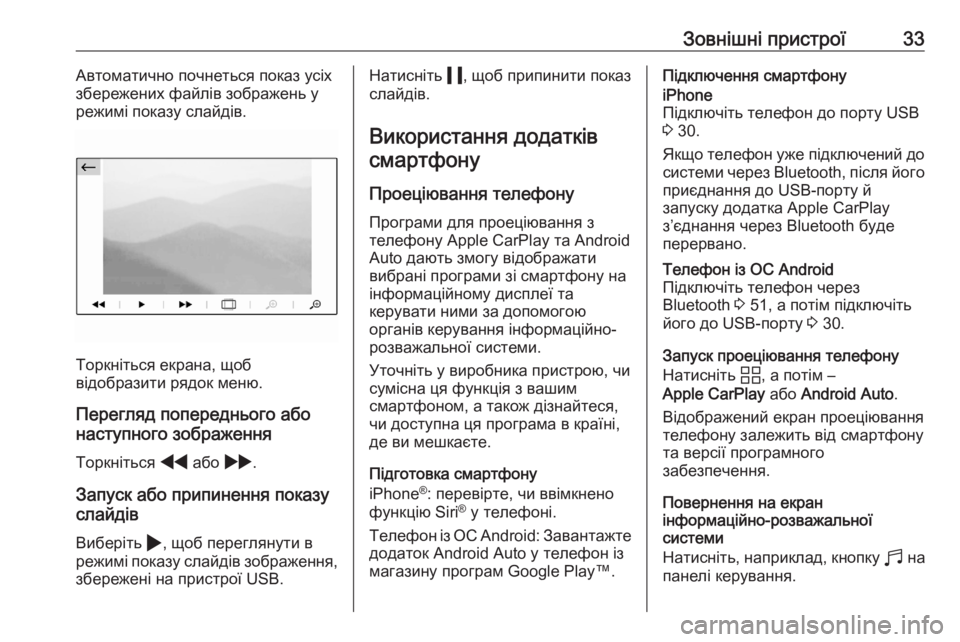
Зовнішні пристрої33Автоматично почнеться показ усіх
збережених файлів зображень у
режимі показу слайдів.
Торкніться екрана, щоб
відобразити рядок меню.
Перегляд попереднього або
наступного зображення
Торкніться f або g.
Запуск або припинення показу
слайдів
Виберіть 4, щоб переглянути в
режимі показу слайдів зображення, збережені на пристрої USB.
Натисніть 5, щоб припинити показ
слайдів.
Використання додатків смартфону
Проеціювання телефону
Програми для проеціювання з
телефону Apple CarPlay та Android
Auto дають змогу відображати
вибрані програми зі смартфону на
інформаційному дисплеї та
керувати ними за допомогою
органів керування інформаційно-
розважальної системи.
Уточніть у виробника пристрою, чи
сумісна ця функція з вашим
смартфоном, а також дізнайтеся,
чи доступна ця програма в країні,
де ви мешкаєте.
Підготовка смартфону
iPhone ®
: перевірте, чи ввімкнено
функцію Siri ®
у телефоні.
Телефон із ОС Android: Завантажте
додаток Android Auto у телефон із
магазину програм Google Play™.Підключення смартфонуiPhone
Підключіть телефон до порту USB
3 30.
Якщо телефон уже підключений до системи через Bluetooth, після його
приєднання до USB-порту й
запуску додатка Apple CarPlay
з’єднання через Bluetooth буде
перервано.Телефон із ОС Android
Підключіть телефон через
Bluetooth 3 51, а потім підключіть
його до USB-порту 3 30.
Запуск проеціювання телефону
Натисніть d, а потім –
Apple CarPlay або Android Auto .
Відображений екран проеціювання телефону залежить від смартфону
та версії програмного
забезпечення.
Повернення на екран
інформаційно-розважальної
системи
Натисніть, наприклад, кнопку b на
панелі керування.
Page 86 of 117
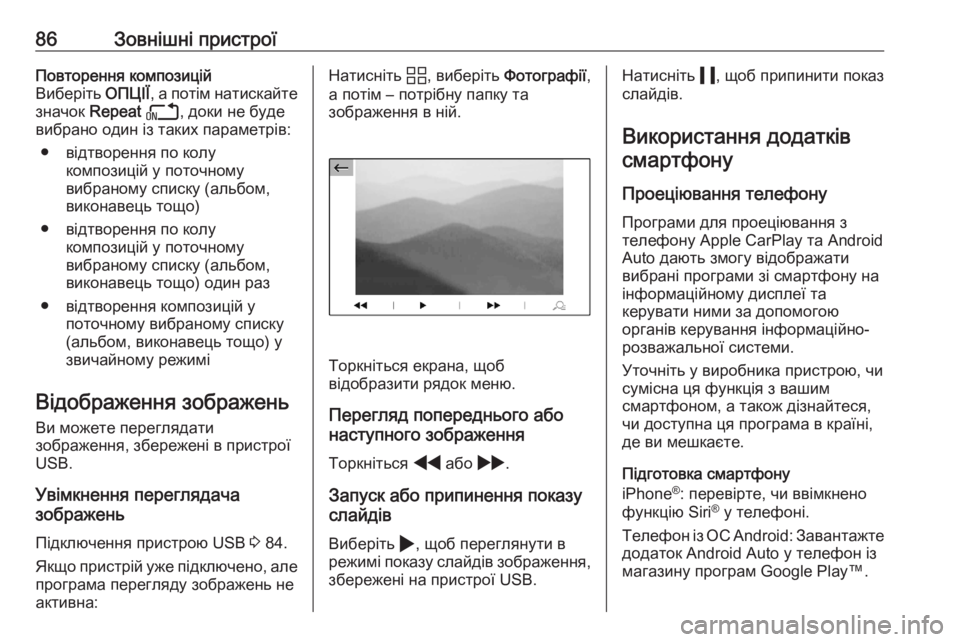
86Зовнішні пристроїПовторення композицій
Виберіть ОПЦІЇ, а потім натискайте
значок Repeat n , доки не буде
вибрано один із таких параметрів:
● відтворення по колу композицій у поточному
вибраному списку (альбом,
виконавець тощо)
● відтворення по колу композицій у поточному
вибраному списку (альбом,
виконавець тощо) один раз
● відтворення композицій у поточному вибраному списку
(альбом, виконавець тощо) у
звичайному режимі
Відображення зображень
Ви можете переглядати
зображення, збережені в пристрої
USB.
Увімкнення переглядача
зображень
Підключення пристрою USB 3 84.
Якщо пристрій уже підключено, але
програма перегляду зображень не
активна:Натисніть d, виберіть Фотографії ,
а потім – потрібну папку та зображення в ній.
Торкніться екрана, щоб
відобразити рядок меню.
Перегляд попереднього або
наступного зображення
Торкніться f або g.
Запуск або припинення показу
слайдів
Виберіть 4, щоб переглянути в
режимі показу слайдів зображення, збережені на пристрої USB.
Натисніть 5, щоб припинити показ
слайдів.
Використання додатків смартфону
Проеціювання телефону
Програми для проеціювання з
телефону Apple CarPlay та Android
Auto дають змогу відображати
вибрані програми зі смартфону на
інформаційному дисплеї та
керувати ними за допомогою
органів керування інформаційно-
розважальної системи.
Уточніть у виробника пристрою, чи
сумісна ця функція з вашим
смартфоном, а також дізнайтеся,
чи доступна ця програма в країні,
де ви мешкаєте.
Підготовка смартфону
iPhone ®
: перевірте, чи ввімкнено
функцію Siri ®
у телефоні.
Телефон із ОС Android: Завантажте
додаток Android Auto у телефон із
магазину програм Google Play™.
Page 87 of 117
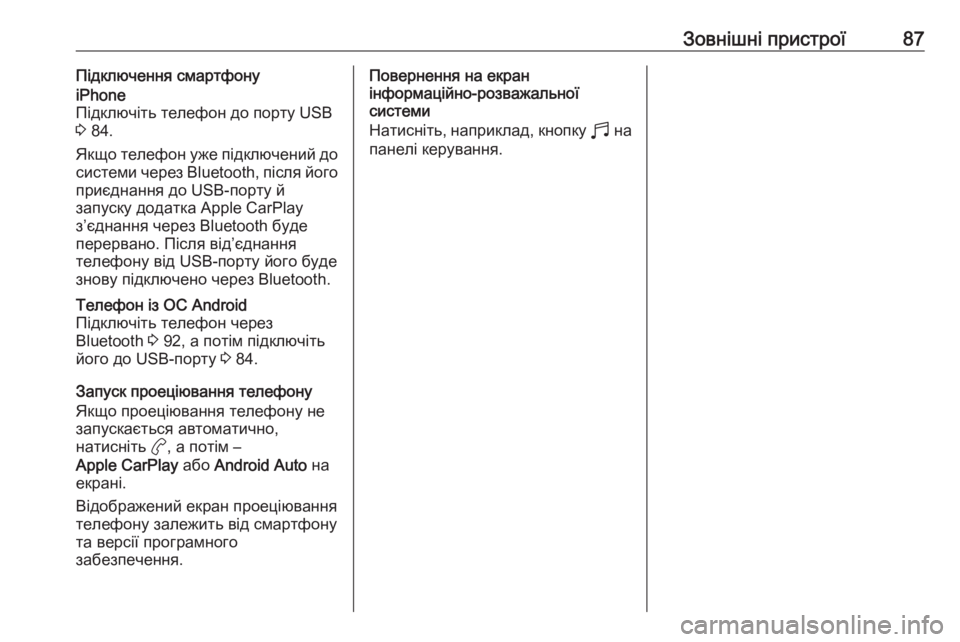
Зовнішні пристрої87Підключення смартфонуiPhone
Підключіть телефон до порту USB
3 84.
Якщо телефон уже підключений до
системи через Bluetooth, після його приєднання до USB-порту й
запуску додатка Apple CarPlay
з’єднання через Bluetooth буде
перервано. Після від’єднання
телефону від USB-порту його буде
знову підключено через Bluetooth.Телефон із ОС Android
Підключіть телефон через
Bluetooth 3 92, а потім підключіть
його до USB-порту 3 84.
Запуск проеціювання телефону
Якщо проеціювання телефону не
запускається автоматично,
натисніть a, а потім –
Apple CarPlay або Android Auto на
екрані.
Відображений екран проеціювання
телефону залежить від смартфону
та версії програмного
забезпечення.
Повернення на екран
інформаційно-розважальної
системи
Натисніть, наприклад, кнопку b на
панелі керування.